Če želite predvajati filmsko datoteko v operacijskem sistemu Microsoft Windows, morate uporabiti predvajalnik, ki podpira filmsko datoteko, ki jo želite predvajati.

Če želite odpreti Windows Media Player in predvajati datoteko, sledite spodnjim korakom.
- Kliknite Start .
- Pojdite v Programi, Dodatki in Zabava .
- Kliknite Windows Media Player .
Ko se izvaja, pojdite v meni Datoteka in izberite Odpri, nato pa poiščite lokacijo datoteke s filmom. Druga možnost je, da datoteko s filmom povlečete in spustite na Windows Media Player.
Nasvet: Hkrati lahko izberete več filmskih datotek hkrati in jih povlečete v predvajalnik Windows Media Player, če želite predvajati vse izbrane filme.
Prav tako lahko dvokliknete datoteko s filmom, da začnete predvajanje datoteke takoj. Če pa je bila filmska datoteka povezana z drugim programom, se morda ne bo odprla v programu Windows Media Player.
Predvajanje filmskih datotek .DV in .MOV
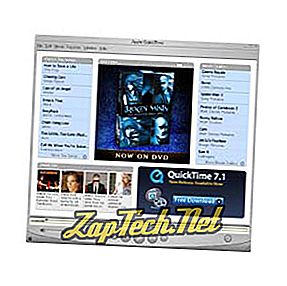
Če želite odpreti Apple QuickTime v Microsoft Windows, sledite spodnjim korakom.
- Kliknite Start.
- Pojdite v Programi, QuickTime in kliknite QuickTime Player . Če QuickTime ni mogoče najti, ni nameščen (ali ga je treba ponovno namestiti) v računalniku. Glejte definicijo QuickTime za povezavo do mesta za prenos in namestitev tega programa.
Ko ste odprli, lahko datoteko s filmom odprete s tem programom, tako da kliknete File (Datoteka), Open (Odpri ) in brskate do mesta datoteke s filmom ali povlečete datoteko s filmom v Apple QuickTime.
Nasvet: Hkrati lahko izberete več filmskih datotek hkrati in jih povlečete v predvajalnik Windows Media Player, če želite predvajati vse izbrane filme.
Prav tako lahko dvokliknete datoteko s filmom, da začnete predvajanje datoteke takoj. Če pa je bila filmska datoteka povezana z drugim programom, se morda ne bo odprla v programu Windows Media Player.
- Omogočanje ali onemogočanje Apple QuickTime kot privzetega programa.
Predvajanje filmskih datotek .RA in .RV
Datoteke RealAudio ali RealVideo (.RM) in RealVideo (.RV) lahko predvajate prek RealPlayerja. Ta program je nameščen z različicami sistema Windows, preden te datoteke delujejo, morate prenesti RealAudio.
Ko je RealPlayer nameščen v računalniku, ga lahko najdete v meniju Start. Če želite predvajati datoteko s filmsko datoteko, kliknite File ( Datoteka) in izberite Open ( Odpri) in poiščite mesto filmske datoteke ali povlecite datoteko s filmom v okno RealPlayer.
Prav tako lahko dvokliknete datoteko s filmom, da začnete predvajanje datoteke takoj. Če pa je bila filmska datoteka povezana z drugim programom, se morda ne bo odprla v programu Windows Media Player.
- Omogočanje ali onemogočanje programa RealPlayer kot privzetega programa.
Drugi priporočeni predvajalniki medijev
VLC Media Player

Če želite preizkusiti nov predvajalnik, lahko prenesete VLC na naslovu //www.videolan.org/vlc.
MPC-HC
Klasični domači kino Media Player ali MPC-HC je lahka in izboljšana različica aplikacije Media Player Classic za operacijski sistem Microsoft Windows. Če iščete drug alternativni predvajalnik, poskusite prenesti MPC-HC na naslovu //mpc-hc.org/
Winamp
Še en odličen multimedijski predvajalnik v Winampu, ki je prav tako sposoben predvajati več zgoraj navedenih filmskih datotek. Ta program lahko najdete na //www.winamp.com
